Infoseite zum Hammerfall® DSP Treiber für Mac OS 9.x
![]()
![]()
Bitte das Treiberarchiv erst mit dem Aladdin
Stuffit Expander dekomprimieren.
Ist bereits eine ältere Treiberversion installiert entfernen Sie zunächst
die alte Treibersoftware. Dazu öffnen Sie den Ordner Systemerweiterungen
in Ihrem System-Ordner. Ziehen Sie die Datei Hammerfall DSP Driver in den
Papierkorb. Gleiches bitte für die Datei Hammerfall DSP Settings, welche
sich in dem von Ihnen gewählten Ordner befindet. Löschen Sie die
Datei Hammerfall DSP ASIO in jedem ASIO Drivers Ordner Ihres Rechners.
Die Treiberdateien befinden sich nach dem Auspacken in Ordnern, deren Name das jeweilige Kopierziel angibt! Die Treiberinstallation geschieht manuell in 5 Schritten:
Die Konfiguration der Hammerfall DSP erfolgt durch Aufruf des Settings-Dialoges aus dem jeweiligen ASIO-Programm heraus (z.B. Audio/System/ASIO-Systemsteuerung). Um den Settingsdialog jederzeit aufrufen zu können, empfiehlt sich die Erzeugung eines Alias beispielsweise auf dem Desktop. Ein Alias entsteht,
wenn Sie Hammerfall DSP Settings mit dem Mauszeiger anfassen, die Tastenkombination Befehl-Wahl (Apfel-Alt) gedrückt halten, und Hammerfall DSP Settings an den gewünschten Ort ziehen.
3. Kopieren Sie nun den kompletten Unterordner Hammerfall
DSP, der sich im Ordner 'into Preferences folder' befindet, in den Systemordner
Preferences. Auf diese Weise sind die zum HDSP-System gehörenden Dateien
in einem eigenen Unterordner, so dass der Ordner Preferences Übersichtlicher
bleibt. Ausserdem vereinfacht sich das Löschen dieser Dateien im Falle
eines Treiberupdates. 'Hammerfall DSP' enthält 10 Dateien: 5. Um die MIDI-Ports des HDSP-Systems nutzen zu können muss zunächst OMS (Open Music System) der Firma Opcode installiert werden. Die aktuelle Version 2.3.8 kann kostenlos von
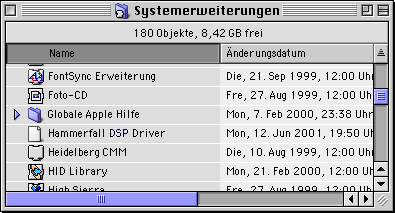 1. Ziehen Sie die sich im Ordner 'into System folder' befindende Datei Hammerfall DSP Driver auf den System-Ordner. Die Installation erfolgt automatisch in den Ordner Systemerweiterungen. Bestätigen Sie die Rückfrage des Systems zur Installation. Danach sollte sich die Treiberdatei im Ordner Systemerweiterungen befinden, siehe Bild rechts.
1. Ziehen Sie die sich im Ordner 'into System folder' befindende Datei Hammerfall DSP Driver auf den System-Ordner. Die Installation erfolgt automatisch in den Ordner Systemerweiterungen. Bestätigen Sie die Rückfrage des Systems zur Installation. Danach sollte sich die Treiberdatei im Ordner Systemerweiterungen befinden, siehe Bild rechts.
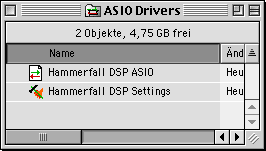
2. Kopieren Sie die Dateien Hammerfall DSP Settings, Hammerfall DSP ASIO und Hammerfall DSP ASIO 96 kHz aus dem Ordner 'into ASIO Drivers folder' in jeden ASIO Drivers Ordner Ihres Rechners. Da jedes ASIO-fähige Programm einen eigenen solchen Ordner besitzt, müssen die Dateien mehrmals von Hand kopiert werden.
default.mix: Default-Einstellung für TotalMix
default.vol: Defaulteinstellung für Digi/Multiface, solange TotalMix
noch nicht gestartet wurde
preset1.mix bis preset8.mix: Presets des HDSP-Mischers
4. Die Datei Hammerfall DSP TotalMix kann an jeden gewünschten Ort kopiert werden. Beim Aufruf erscheint der HDSP-Mischer und erlaubt eine Konfiguration des digitalen Echtzeit-Mischers des Digiface.
![]() TotalMix erfordert die Carbon Library 1.1, die seit Mac OS 9.1 im System enthalten ist. Nach der Installation der Carbon Library 1.1 ist TotalMix auch unter älteren Systemen lauffähig (ab 8.6).
TotalMix erfordert die Carbon Library 1.1, die seit Mac OS 9.1 im System enthalten ist. Nach der Installation der Carbon Library 1.1 ist TotalMix auch unter älteren Systemen lauffähig (ab 8.6).
http://www.opcode.com
heruntergeladen werden. Kopieren Sie dann die im Ordner 'into OMS Folder folder'
befindliche Datei HDSP_OMSDriver in den Systemordner 'OMS Folder'.
Zum Abschluss der Installation ist der Rechner neu zu booten.
Nach dem Neustart ist der MIDI-Treiber zwar verfügbar, aber noch nicht
aktiv. Erstellen Sie dazu ein neues OMS Studio Setup. Über die Funktion
'Search' kann der MIDI-Treiber des Digiface gesucht und der Liste hinzugefügt
werden. Damit ist er nun aktivierbar.
![]()
2. Hardware Kompatibilität (Top)
Eine Aktivierung von OMS MIDI führt auf den Titanium Powerbooks G4 550 MHz und höher zu Knacksern bei der Audio-Wiedergabe. Nach unseren Tests führt die bei MIDI maximale Interrupt-Häufigkeit der HDSP bei diesen PowerBooks unregelmässig zu einem Fehlverhalten des DMA-Controllers, mit Aussetzern bei der Datenübertragung zur HDSP. Besitzer der betroffenen Notebooks, die auf MIDI angewiesen sind, sollten auf OS X updaten, da dort dieser Effekt nicht mehr auftritt.
Generelle PCI-Inkompatibilitäten
Folgende Symptome deuten auf PCI-bedingte Probleme hin:
- Die Kontrollfelder erscheinen beim Booten zu gross oder sind wild über den Bildschirm verteilt
- Absturz von Programm oder OS, sobald die Karte benutzt wird
Diese Probleme treten eventuell auf älteren Rechnern (vor G3) auf, und lassen sich normalerweise entweder durch Nutzung eines anderen PCI-Slots, oder gleichzeitiges Umstecken weiterer PCI-Geräte (wie SCSI-Controller oder Grafikkarte) beseitigen.
![]()
3. Software-Kompatibilität (Top)
Die Hammerfall DSP Serie ist kompatibel zu den bekannten ASIO 'Major-Applications', wie Cubase VST, emagic Logic, Opcode Studio Vision PRO, Prosoniq Sonic WORX, TC SPARK, Peak von Bias, Motu Digital Performer, Max/MSP von Cycling '74 und Super Collider.
![]()
Peak stürzt im ASIO Betrieb ab sobald die Latenz geändert wird
Dies passiert nur im laufenden Betrieb. Stoppen Sie Wiedergabe und Aufnahme. Unter Audio/Sound Out/ASIO muss 'Active in background' deaktiviert werden. Nun lässt sich die Latenz ohne Probleme umschalten.
Die Funktion 'Reset Devices/Geräte zurücksetzen' in Cubase bewirkt nichts
Dies war ein Bug in Cubase. 'Reset Devices' bzw. 'Geräte zurücksetzen' resettet derzeit nur MIDI-Geräte, jedoch keine Audio-Geräte.
![]()
Copyright © 2002 RME. Alle Rechte vorbehalten.
RME ist ein eingetragenes Markenzeichen.
Diese Website enthält Namen und Marken anderer Firmen
